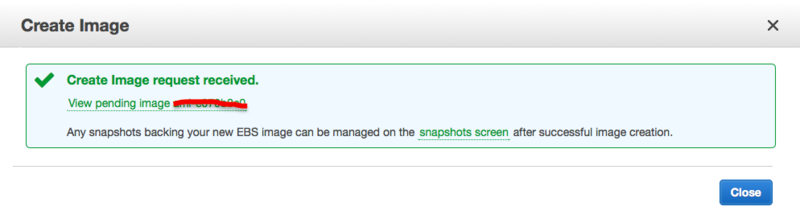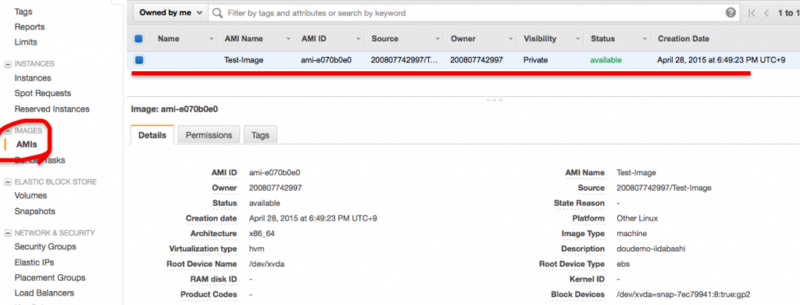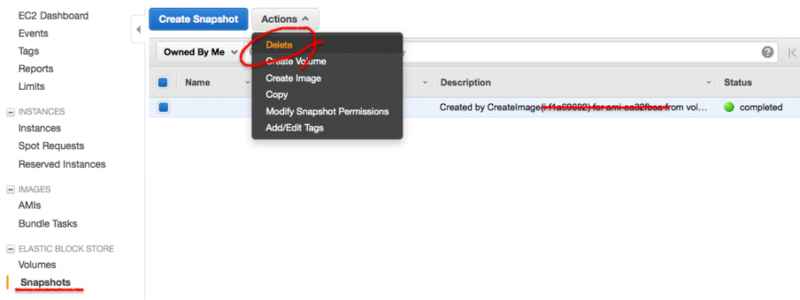「一度でいいから見てみたい 代表が本当に切腹するところ」 技術1課、高橋です。
今回はEC2インスタンス(仮想サーバ)のバックアップである、AMIを取得する方法をご紹介します。
業績がグングン伸びているAWS、サービスの便利さに伴い利用者は増えていると思いますが、初めて利用する人には敷居が高いものです。
本記事ではEC2インスタンスのバックアップ、AMIの取得方法をご紹介します。
AMIってなんだ!?
AMIは正式には "Amazon Machine Image" と言います。
AMIにはインスタンスのルートボリュームのテンプレート(オペレーティングシステム、アプリケーションサーバー、アプリケーションなど)が含まれているため、インスタンスまるごとのバックアップが取れます。
取得したAMIからインスタンスをローンチすることができます。AWSマーケットプレイスにはAWSや各企業から提供されている無償,有償のAMIがあり、そちらのAMIを利用してインスタンスをローンチすることも可能です。
ご参考:Amazon マシンイメージ(AMI)
http://docs.aws.amazon.com/ja_jp/AWSEC2/latest/UserGuide/AMIs.html
AMI取得方法
まず最初にEC2インスタンスの管理画面に行きましょう。AMIをとりたいインスタンスにチェックを入れ、[Actions]-[Images]-[Create Image]を選択します。
すると以下の画面がでてくるので、パラメータを埋めていきます。
| パラメータ | 説明 |
| Image name | AMIのイメージ名 |
| Image description | イメージにつける説明 |
| No reboot | AMI取得時に再起動を行うか(行わない場合はチェック) |
埋め終わったら右下の[Create Image]をクリックしましょう。するとこんな画面がでて、
少しするとAMIができあがります。
[Visibly]が Private になっていると、このAMIを利用できるのはこのアカウントのみとなります。Public にして外部に公開することもできます。
AMIからインスタンスを立ちあげてみよう!
せっかくAMIをとったので、そのAMIからインスタンスを立ちあげてみましょう。
AMIを選択し、[Actions]から Launch を選択してください。
ここからはいつもインスタンスを作成している通り、インスタンスタイプやらボリュームサイズやらを決めていきます。
ローンチすると、ハイできました。
不要なAMIは削除しよう
使い終わったAMIは削除しましょう。AMIを選択して、[Actions]から Deregister をクリックしてください。
少しするとAMIが削除されます。
AMIが削除されても、AMIの管理に使用していたEBSスナップショット(注1)が残ります。
こちらも課金の対象になるのでちゃんと削除しておきましょう。
(注1:EBSとはEC2用のブロックストレージで、スナップショットはそのバックアップです)
!注意点!
EC2インスタンスのAMIは再起動無しで取得することができます。
内部でDBを稼働している等の動的にデータが変更される場合に、イメージの取得のタイミングによってはファイルシステム的に不整合が発生することがあります。可能であればインスタンスを停止してからイメージをとるようにしましょう。
まとめ
AMIの内部管理はAWS内部で全部行ってくれるので、すごく楽ですね。
AWSの各種バックアップを自動でとってくれる、AWS運用自動化ツール Cloud Automator を使えばもっともっと楽になります。
興味があったらぜひご連絡を!
ごきげんよう!